Deaktivieren Sie die adaptive Helligkeitssteuerung für Inhalte in Windows 10
Im neuesten Windows 10 Build 21354 hat Microsoft eine neue Funktion eingeführt, mit der Benutzer die inhaltsadaptive Helligkeitssteuerung (CABC) deaktivieren können, wenn sie von Hardware unterstützt wird. Hier erfahren Sie, was die CABC-Funktion ist und wie Sie sie deaktivieren.
Werbung
Was ist Content Adaptive Brightness Control (CABC)?
Content Adaptive Brightness Control ist eine spezielle Technologie, die die Helligkeit und den Kontrast Ihres Bildschirms dynamisch ändert, um den Akku zu schonen. Es ergänzt traditionellere Bildschirmhelligkeitssteuerungen, wie einen manuellen Schieberegler oder eine adaptive Helligkeit, die von den Lichtverhältnissen abhängt (Auto-Helligkeit.) Was sich von der inhaltsadaptiven Helligkeitssteuerung unterscheidet, besteht darin, dass CABC die Bildschirmhelligkeit je nach Inhalt ändert, in dem Sie sich befinden gerade gucken. Ein Computer kann beispielsweise die Bildschirmhelligkeit verringern, wenn Sie mit einer hellen App wie einem Texteditor arbeiten.
Wenn Ihr Computerbildschirm die Helligkeit zufällig verringert oder erhöht, den Kontrast ändert und scheinbar grafische Anomalien auftritt, kann dies auf CABC zurückzuführen sein.
CABC ist für Windows nicht neu. Einige Computer ermöglichen die Verwaltung dieser Funktion über einen GPU-Treiber; andere haben CABC in die Firmware integriert. Außerdem verfügen einige Monitore über dedizierte inhaltsadaptive Helligkeitsmechanismen, die von der Videoquelle getrennt sind und über Bildschirmmenüs zugänglich sind.
Viele Benutzer empfinden es als störend und störend, wenn ihre PCs die Bildschirmparameter basierend auf den angezeigten Inhalten ändern. CABC kann für Fachleute und Inhaltsersteller besonders irritierend sein. Mit Windows 10 bauen 21354, können Sie endlich die inhaltsadaptive Helligkeitssteuerung in den Windows-Einstellungen deaktivieren.
So deaktivieren Sie die adaptive Helligkeitssteuerung für Inhalte in Windows 10
- Einstellungen öffnen, z.B. Verwendung der Gewinnen + ich Tastenkombinationen.
- Navigieren Sie zu System > Anzeige.
- Finden Sie die Helligkeit und Farbe Sektion.
- Deaktivieren (Deaktivieren) Sie die Kontrast automatisch basierend auf dem angezeigten Inhalt anpassen Eintrag unterhalb des Helligkeitsreglers.
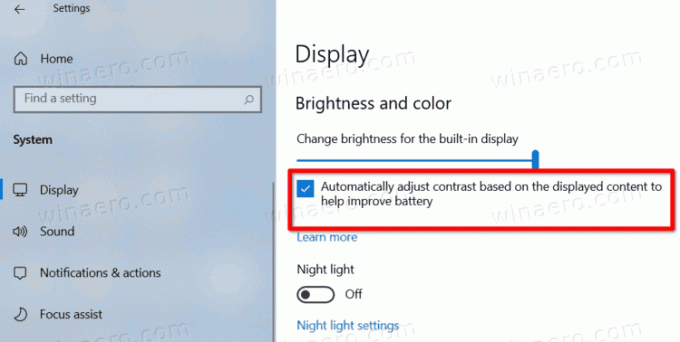
Beachten Sie, dass die oben genannten Einstellungen derzeit in Vorschauversionen von Windows 10 im Dev Channel verfügbar sind. Microsoft geht davon aus, diese Option in der zweiten Hälfte des Jahres 2021 an den Produktionszweig des Betriebssystems auszuliefern, zusammen mit vielen bedeutenden Änderungen am Betriebssystem.
Wenn Sie die oben genannten Optionen in der App Einstellungen nicht sehen, kann dies daran liegen, dass Ihre Hardware die CABC-Funktion nicht unterstützt.

